VF教程-表单设计
VF表单设计

表单设计1) 表格应用A、第一种情况表格数据源类型(recordsourcetype)为0-表方法1步:sele **** into table 表名2步:thisform.grid1.recordsource="表名"机试试题:1 926(别名) .9套答案:a=ALL TRIM(THISFORM.text1.V ALUE)SELECT Rate_exchange.外币名称, Currency_sl.持有数量;FROM rate_exchange,currency_sl;WHERE Rate_exchange.外币代码= Currency_sl.外币代码;AND Currency_sl.姓名= a;ORDER BY Currency_sl.持有数量;INTO TABLE (a)\THISFORM.Grid1.RECORDSOURCE="(a)"26.a=alltrim(thisform.text1.value)SELECT Sell.年度, sum(Sell.销售额) as 销售额,;sum(Sell.销售额-Sell.工资额) as 利润;FROM test_db!sell;WHERE Sell.部门号in (select 部门号from dept where 部门名=a);group by 年度order by 年度into table (a)myform.grid1.recordsource="(a)"1A= alltrim(thisform.text1.value).select 零件名,颜色,重量from 零件, 供应;where零件.零件号=供应.零件号and工程号=aorder by 零件.零件名into table pp.dbfthisform.grid1.recordsource="pp"B、第二种情况表格数据源类型(recordsourcetype)为4-SQL方法thisform.grid1.recordsource="sele **** into cursor 临时表名"机试试题:7 1363 7225 30 34 37 387套THISFORM.GRID1.RECORDSOURCE="SELECT 学生.姓名, 课程.课程名称, 选课.成绩;FROM 课程,选课,学生;where 学生.学号= 选课.学号;and 课程.课程号= 选课.课程号;and 学生.系= '6';INTO CURSOR temp"13套答案:GO TOPLOCAL FOR 学号==ALL TRIM(THISFORM.TEXT1.V ALUE)IF Student.学号==ALL TRIM(THISFORM.TEXT1.V ALUE)THISFORM.GRID1.RECORDSOURCE="SELECT Course.课程名, Score1.成绩; FROM student,course,score1;WHERE Course.课程号= Score1.课程号and student.学号=score1.学号;AND Student.学号= ALL TRIM(THISFORM.TEXT1.V ALUE);INTO CURSOR TEMP"ELSE?"学号不存在,请重新输入学号"THISFORM.GRID1.RECORDSOURCE=" "ENDIF63套ThisForm.Grid1.RecordSource="select * from S_T where 年度=alltrim(thisform.spinner1.value) into cursor temp"55套机试答案ThisForm.Grid1.RecordSource="select student.学号,student.姓名,student.年龄,student.性别from student,class where student.班级号=class.班级号and class.班级号=bo1.list(bo1.listindex) into cursor a"37套机试答案SELE 顾客序号,顾客姓名,单位,消费金额FROM 结帐表WHERE 结帐日期=CTOD(ALLTR(THISFORM.TEXT1.VALUE)) ORDER BY 消费金额 DESC INTO TABLE TABCTHISFORM.GRID1.RECORDSOURCE="SELE 顾客序号,顾客姓名,单位,消费金额 FROM 结帐表 WHERE 结帐日期=CTOD(THISFORM.TEXT1.VALUE) ORDER BY 消费金额 DESC INTO TABLE TABC"38套机试答案delete from tabepackselect 学号 as 学号,姓名 as 姓名,年龄 as 年龄,性别 as 性别,班级 as 班级,注册日期 as 注册日期 from 学生表 where 注册日期= ctod(thisform.Text1.text) order by 年龄 desc into arra dd use tabeappe from arra ddthisform.grid1.recordsource="select 学号 as 学号,姓名 as 姓名,年龄 as 年龄,性别 as 性别,班级 as 班级,注册日期 as 注册日期 from 学生表 where 注册日期= ctod(thisform.Text1.text) into cursor tmp order by 年龄 desc"3 结果通过文本框显示(数组)sele *** into array tpthisform.text1.value=tpthisform.text2.value=tp(2)5 6031套机试答案:SELECT Rate_exchange.现钞买入价* Currency_sl.持有数量FROM Currency_sl,Rate_exchange WHERE Currency_sl.外币代码 = Rate_exchange.外币代码 AND Currency_sl.姓名 =ALLTRIM(THISFORM.text1.VALUE) GROUP BY Currency_sl.姓名INTO ARRAY slTHISFORM.text2.VALUE=sl4 组合框、列表框3) 组合框与列表框数据源(RowsourceType)为1- 值: (在Rowsource)直接输入值2- SQL (在Rowsource)直接输入sele 字段from 表3-数组(在Rowsource) 输入数组名在表单Load事件中定义Public 数组名数组(1)=值……4-字段(在Rowsource) 选择表.字段(先添加数据环境)5-结构(在Rowsource) 选择表名(先添加数据环境)6-文件(在Rowsource) 输入目录(文件夹)第三大题中bo1.value组合框内容可以表示为:表单.组合框.value等价于: bo1.list(bo1.listindex)列表框内容可以表示为:表单.列表框.value等价于: thisform.list1.list(thisform.list1.listindex)28 14 6773 1822 52 28332套机试答案:SELE COUNT(图书登记号) FROM BOOK WHERE 出版社=BO1.VALUE INTO ARRAY A THISFORM.TEXT1.VALUE=A8套机试答案:SELE SUM(单价*数量) AS 金额 FROM 零件信息,使用零件,项目信息 WHERE 零件信息.零件号=使用零件.零件号 AND 使用零件.项目号=项目信息.项目号AND 项目信息.项目号= BO1.VALUE GROUP BY 项目信息.项目号INTO ARRAY ATHISFORM.TEXT1.VALUE=A67套机试答案:SELE * FROM 外汇汇率WHERE 币种1=ALLTR(BO1.VALUE) AND 币种2=ALLTR(BO2.VALUE) INTO TABLE TEMP_RATE73套机试答案:SELE COUNT(学号) AS 人数 FROM 课程,考试成绩 WHERE 课程.课程编号=考试成绩.课程编号AND 课程名=ALLTR(THISFORM.LIST1.VALUE) INTO TABLE ALLTR(THISFORM.LIST1.VALUE)18套机试答案:SELE 国家名称,COUNT(名次) AS 奖牌总数 FROM 国家,获奖牌情况 WHERE 国家.国家代码=获奖牌情况.国家代码 GROUP BY 国家.国家代码 ORDER BY 奖牌总数 DESC,国家名称 INTO TABLE 假奖牌榜27套SELECT Student.姓名, Course.课程名称, Score.考试成绩FROM student,score,course WHERE Score.课程编号= Course.课程编号ANDStudent.学号 = Score.学号 AND (&cn) ORDER BY Course.课程名称, Score.考试成绩 DESC INTO TABLE zonghe.dbfRemoveitem additem28套A=THISFORM.LIST1.VALUESELE 职工号,姓名,工资 FROM 学院表,教师表 WHERE 学院表.系号=教师表.系号 AND 系名=A INTO TABLE (A)33套GM=THISFORM.LIST1.VALUESELE 运动员名称,项目名称,名次 FROM 国家,获奖牌情况 WHERE 国家.国家代码=获奖牌情况.国家代码 AND 国家名称=GM ORDER BY 名次 INTO TABLE (GM)5、do case 用做选项按钮组题的方法一、设计表表单(用生成器设计好选项按钮组)二、在代码中输入(一般在click事件)do casecase thisform.选项按钮组.value=1sql语句1case thisform.选项按钮组.value=2sql语句2case thisform.选项按钮组.value=3sql语句3……endcase作业(第三大题)Case:56,6,64,61,65,69,71,19(难),23 5164套DO CASECASE THISFORM.MYOPTION.V ALUE=1THISFORM.GRID1.RECORDSOURCE="SELE * FROM 外汇账户WHERE 钞汇标志='现汇' INTO CURSOR A"CASE THISFORM. MYOPTION.V ALUE=2THISFORM.GRID1.RECORDSOURCE="SELE 外汇代码,金额FROM 外汇账户WHERE 钞汇标志='现钞' INTO CURSOR A"ENDCASEDO CASECASE THISFORM.OPTIONGROUP1.V ALUE=1SELE 商品.* FROM 商品,分类WHERE 商品.分类编码=分类.分类编码AND 分类名称="饮料"CASE THISFORM.OPTIONGROUP1.V ALUE=2SELE 商品.* FROM 商品,分类WHERE 商品.分类编码=分类.分类编码AND 分类名称="调味品" CASE THISFORM.OPTIONGROUP1.V ALUE=3SELE 商品.* FROM 商品,分类WHERE 商品.分类编码=分类.分类编码AND 分类名称="酒类"CASE THISFORM.OPTIONGROUP1.V ALUE=4SELE 商品.* FROM 商品,分类WHERE 商品.分类编码=分类.分类编码AND 分类名称="小家电" ENDCASE69套DO CASECASE THISFORM.CHECK1.V ALUE=1DO CASECASE THISFORM.OPTIONGROUP1.V ALUE=1SELE * FROM EMPLOYEE INTO TABLE TEMPCASE THISFORM.OPTIONGROUP1.V ALUE=2SELE * FROM ORDERS INTO TABLE TEMPENDCASECASE THISFORM.CHECK1.V ALUE=0DO CASECASE THISFORM.OPTIONGROUP1.V ALUE=1SELE * FROM EMPLOYEECASE THISFORM.OPTIONGROUP1.V ALUE=2SELE * FROM ORDERSENDCASEENDCASE19A=THISFORM.CHECK1.V ALUEB=THISFORM.CHECK2.V ALUEC=THISFORM.OPTIONGROUP1.OPTION1.V ALUED=THISFORM.OPTIONGROUP1.OPTION2.V ALUEDO CASECASE C=1DO CASECASE A=1 AND B=1SELE 职工号,姓名,系名,工资,课程号FROM 学院表,教师表WHERE 学院表.系号=教师表.系号ORDER BY职工号INTO TABLE TWOCASE A=1 AND B=0SELE 职工号,姓名,系名,课程号FROM 学院表,教师表WHERE 学院表.系号=教师表.系号ORDER BY职工号INTO TABLE ONE_XCASE A=0 AND B=1SELE 职工号,姓名,工资,课程号FROM 教师表ORDER BY职工号INTO TABLE ONE_XX ENDCASECASE D=1DO CASECASE A=1 AND B=1SELE 职工号,姓名,系名,工资,课程号FROM 学院表,教师表WHERE 学院表.系号=教师表.系号ORDER BY职工号DESC INTO TABLE TWOCASE A=1 AND B=0SELE 职工号,姓名,系名,课程号FROM 学院表,教师表WHERE 学院表.系号=教师表.系号ORDER BY职工号DESC INTO TABLE ONE_XCASE A=0 AND B=1SELE 职工号,姓名,工资,课程号FROM 教师表ORDER BY职工号DESC INTO TABLE ONE_XX ENDCASEENDCASE6 选项卡10 42 625 顶层表单与菜单1 设计菜单(设计完——显示“常规选项”(顶层表单)——生成菜单)2 设计表单1) Showwindows 2) Init 事件(Load事件)do 菜单.mpr with this66 68 3166套myform.grid1.recordsource="SELE * FROM PRODUCTS,CATEGORY WHERE PRODUCTS.分类编码=CATEGORY.分类编码 AND 分类名称='小家电'"myform.grid1.recordsource="SELE * FROM PRODUCTS,CATEGORY WHERE PRODUCTS.分类编码=CATEGORY.分类编码 AND 分类名称='饮料'"myform.grid1.recordsource="SELE * FROM PRODUCTS,CATEGORY WHERE PRODUCTS.分类编码=CATEGORY.分类编码 AND 分类名称='酒类'"51套MYFORM.grid1.recordsource="sele * from 课程"MYFORM.grid1.recordsource="sview"report form creport previewmyform.releaseDO MYMENU.MPR WITH THIS。
VFP基础教程 第七章 表单设计VFP教程
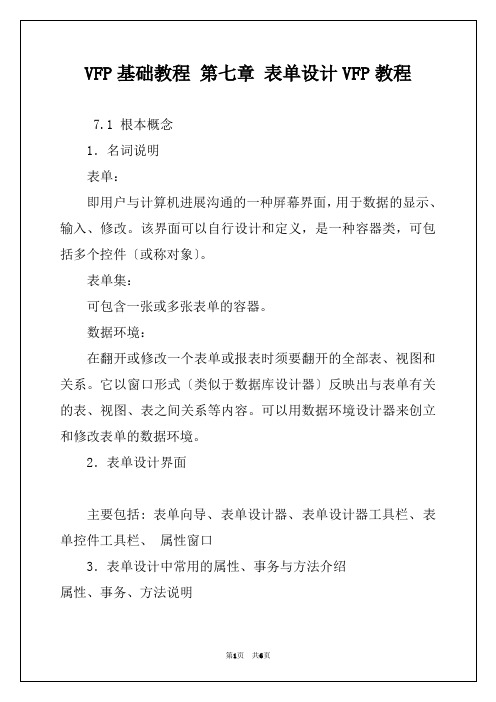
行并有垂直滚动条。 列表框: 用于显示一组预定的、供用户选择的值,可以是一
列或多列,可通过滚动条阅读列表信息。 组合框: 一种下拉式的列表框,可以从中选择一项或人工输
入一个值,兼有列表框和文本框的功能 复选框: 用来显示多个选项,可以选择其中的一项或多项。 表 格: 一个按阅读窗口样式显示数据的容器,常用来显示
第2页 共6页
务在单击鼠标右键时发生 AddObject 方法运行时,在容器对象 中添加对象 Move 方法移动一个对象 Refresh 方法重画表单或 限制,并刷新全部值 Release 方法从内存中释放表单 Show 方 法显示一张表单
[1][2][3][4]下一页
7.2 创立表单 可以用表单向导、表单设计器、表单生成器、编工具栏上单击运行按钮〔!〕或从表单菜单中选择 运 行表单 吩咐或从吩咐窗口中输入: DO FORM 表单文件名。
7.3 向表单中添加控件 1. 常用控件的作用 标 签: 用于保存不盼望用户改动的文本,常用来为添加的
控件写标。 文本框: 用于输入或编辑表中的非备注型字段,框中一般是
第3页 共6页
选取子表字段 → 选定关系 → 选择样式 → 选择排序记录 → 选择保存方式 → 给出适宜的文件名和保存位置。 留意:用向导创立的表单一般含有一组标准的吩咐按钮。
表单保存后系统会产生两个文件: 表单文件:扩展名为 .SCX 表单备注:扩展名为.SCT 2. 利用表单生成器创立表单 文件菜单 → 新建 → 表单 → 新文件 → 表单菜单 → 快 速表单吩咐 → 选择字段和样式并确定之。 留意:用生成器创立的表单不能干脆产生一些吩咐按钮。 3. 利用设计器创立表单 文件菜单 → 新建 → 表单 → 新文件 → 在表单设计器中, 用表单设计器和表单控件工具条上的按钮创立所需的表单 → 保 存表单 → 给出文件名和保存位置。 留意:用设计器创立的表单,用户必需为控件设置有关的属 性及事务处理代码。 4. 利用编程的方法创立表单 遵照面对对象设计的方式,先可视化地利用类来创立表单, 再将类代码复制到程序窗口,适当添加局部设置系统环境的代码, 以程序文件的形式保存。 5. 运行表单
Visual FoxPro 表单设计

②选择“表单生成器”的“样式”选项卡→在其中选择生成 表单的样式;
③单击“确定”自动生成表单。
(2)使用“数据环境设计器”添加表字段、表
操作步骤: ①在打开“表单设计器”→在表单设计器工具栏中单击 “数据环境”→打开“添加表或视图”对话框→选相应的 表添加到“数据环境设计器”中。
5.2.1 表单向导的使用
• “表单向导”是 Visual Foxpro 6.0提供的创建表单的快 速、简单的方法。 • 由于表单向导的交互性,开发人员无须用复杂的编程来实 现,使创建表单变得更轻松。
• 启动“表单向导”可采用以下两种方法之一 。 方法一:在“项目管理器”中启动“表单向导”。 例:创建“学生档案”表单。 • 选择 “项目管理器”的“文档”选项卡中 “表单”项→单 击“新建”按钮→在 “新建表单”对话框(如下左图所示) 中单击“表单向导”→出现“向导选取”对话框(如下右图 所示)→选“表单向导”单击“确定”。
示 例
• 设计“学生管理系统”用户登陆界面(kl.scx)
• 操作步骤: ①打开“表单设计器”→添加控件两个标签、两个文本框; ②设置属性:设置标签的属性和文本框的属性;
标签的主要属性设置: Name:label1 Autosize:T Caption:请输入用户名 Fontsize:16 文本框的主要属性设置: Name:text1 Fontsize:16 Name:label2 Autosize:T Caption:请输入密码 Fontsize:16
5.3 对象及对象的属性、事件和方法
• Visual FoxPro 6.0提供了面向对象编程的功能,在面向 对象的程序设计中,最基本的概念就是类和对象的概念。
vfp6表单设计实例

vfp6表单设计实例VFP (Visual FoxPro) 是一种关系数据库管理系统,由微软公司开发。
表单(Form)是 VFP 中用于创建用户界面的重要工具。
以下是一个简单的 VFP 6 表单设计的实例:1. 创建表单首先,打开 VFP 6,选择 "File" -> "New" -> "Form"。
这将打开表单设计器。
2. 添加控件在表单设计器中,你可以从工具箱(Toolbox)中拖放各种控件,如标签(Label)、文本框(TextBox)、命令按钮(CommandButton)等。
例如,你可以添加一个标签(Label)和一个文本框(TextBox),用于用户输入数据。
3. 设置属性选中控件后,可以在属性窗口(Properties Window)中设置各种属性,如名称、位置、大小、字体等。
例如,你可以设置标签的 `Caption` 属性为 "姓名",设置文本框的 `Name` 属性为 "txtName"。
4. 编写事件代码在 VFP 中,你可以为控件的特定事件编写代码。
例如,你可以为命令按钮的 `Click` 事件编写代码,以便在用户点击按钮时执行某些操作。
在代码窗口中输入以下代码:```vfpDO SomeProcedure```其中 `SomeProcedure` 是你要执行的过程的名称。
5. 保存表单最后,保存表单。
选择 "File" -> "Save As",并输入表单的名称和位置。
以上是一个简单的 VFP 表单设计实例。
你可以根据需要添加更多的控件和事件代码,以创建更复杂的用户界面。
第五讲:vfp表单设计

Buttoncount:单选按钮数目
Controlsource:数据来源 Value:当前选中的单选按钮的序号 Caption:按钮上显示的文本
• • • • • • • • •
代码编写: Do case case this.value=1 操作1 case this.value=2 操作2 …… Endcase 其中的this可具情况写成 thisform.optiongroup1.value
endwith
代码窗口
1. “显示”-“代码” 2. 表单设计器中的代码窗口图标 3. 右键单击需编写代码的对象,选择”代码“ 4. 双击需编写代码的对象。
代码窗口组成:对象选择、事件过程选择、代码编写 如对command1的单击(click)事件编辑为 Thisform.release 表示表单运行时单击该命令按钮会释放该表单。
用label控件显示时钟名
为时钟控件的Timer事件编写代 码: bel2.caption=time()
用Label控件显示时间,当发生Timer事 件时,取系统时间并将其设置到该控件 的Caption属性中
插入时钟控件,并将其 Interval属性值置为1000
•页框控件(pageframe1)
常用表单控件
• 表单: (form1)
容器控件,作为其他控件的载体。
常见属性: autocenter,enabled,showwindow,windowtype
• 标签:(label1)用于显示表单中各种说明和提示信息; 标签没有数据源,不能直接编辑。
标签的主要属性包括: caption,autosize,backstyle,backcolor,fontname,fontsi ze,Forecolor等
VF数据库第13章 表单设计

在VFP系统中,表单(Form)是数据库引用系统的主要工 作界面,也可把它理解为窗体。是容器类对象。 表单可为数据库信息的显示、输入和编辑的窗口,还可以 作为系统流程控制的窗口。
13.1 创建单
在VFP中,表单是一个扩展名为.SCX的程序文件。可以 用以下方法生成表单: 方法一:使用表单设计器创建或修改表单。 方法二:用 CREATE FORM 命令。 方法三:使用表单向导。
(二)文本框控件Text
文本框是实现数据输入和输出的基本控件,通 常只包含单行文本。 1、属性 A.基本属性 文 本 常 用 的 属 性 有 : Name 、 Height 、 Width、 Top、Left、 Enabled、 Visible、 FontName 、 FontSize 、 Fontitalic 、 FontUnderline
(一) label
标签控件
标签主要是用来显示 (输出)文本信息的, 但不能用来作为输入 信息的界面,用来标 识字段或向用户显示 固定的字符信息。
基本属性 (1)Caption属性,它表示在标签中显示的文本。 (2)BackStyle(背景风格)属性 0:透明显示; 1:不透明显示。 (3)AutoSize属性用来确定是否根据标题的长度调 整标签大小。 (4)BorderStyle(边框风格)属性 0:没有边框; 1:固定单线的边框 例1:设计表单,包含标签,标签显示内容 为“努力学习、不断进取”,字体大小为20。
3.相对引用 在Visual FoxPro中,提供了若干种代词来 进行相对引用,例如: THIS:提供对当前对象的引用 。 THISFORM:提供对当前表单的引用 THISFORMSET:提供对当前表单集的引用 Parent:用于引用一个控件所属的容器 ActiveControl:用于引用对象上的活动控件 ActiveFrom:用于引用表单集中的活动表单
计算机VF 第十章 表单设计

2,复选框:可以在多个选项中选择多项. 主要属性: 设置复选框标签:Caption 设置复选框标签:Caption 复选框的数据源:ControlSource 复选框的数据源:ControlSource Value属性表示复选框的状态:0 .F.表示没 Value属性表示复选框的状态:0或.F.表示没 有选中;1 .T.表示选中;2 有选中;1或.T.表示选中;2表示不能用,呈 灰色状态. 例1,统计职称表中各种职称的人数. 例2,让复选框与表RCDA中的党员否进行数 ,让复选框与表RCDA中的党员否进行数 据绑定.
二,表单常用控件 1,标签:是一种在表单上显示文本的输出控件,常 标签:是一种在表单上显示文本的输出控件,常 用作提示或说明. 标签的主要属性:标签的名字(Name) 标签的主要属性:标签的名字(Name) 标签的大小(Height,Width) 标签的大小(Height,Width) 颜色(BackColor,ForeColor) 颜色(BackColor,ForeColor) 标题(用来显示的文本)(Caption) 标题(用来显示的文本)(Caption) 文本修饰(字体,字大小,粗体,斜体,下划线, 删除线) 可见或隐藏(Visible) 可见或隐藏(Visible) 自动调整控件大小容纳文本(AutoSize) 自动调整控件大小容纳文本(AutoSize) 多行显示文本(WordWrap) 多行显示文本(WordWrap) 文本对齐方式(Alignment) 文本对齐方式(Alignment) 背景是否透明(BorderStyle) 背景是否透明(BorderStyle)
2,文本框:供用户输入或编辑数据. 文本框:供用户输入或编辑数据. 主要属性:名字,颜色,文本修饰 Value:指定文本框的值,并在框中显示出来.其 Value:指定文本框的值,并在框中显示出来.其 值可为数值型(0),字符型,日期型({}),逻辑 值可为数值型(0),字符型,日期型({}),逻辑 型(.F.).字符型为默认类型. 型(.F.).字符型为默认类型. ControlSource:将控件与某个数据源联系起来. ControlSource:将控件与某个数据源联系起来. (控件的数据绑定) 文本框与字段数据绑定后,控件值便与数据源的数 据一致.即控件值将由字段值决定,而字段值也将 随控件值的改变而改变. SetFocus:设置焦点. Visible:可见或隐藏. SetFocus:设置焦点. Visible:可见或隐藏. Enabled:有效或无效. ReadOnly:只读或可编辑. Enabled:有效或无效. ReadOnly:只读或可编辑. PassWord:是否显示输入的字符. PassWord:是否显示输入的字符.
《VF程序设计》电子课件教程-第九章 表单设计
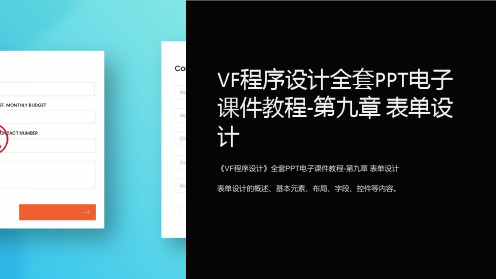
表单的控件
控件是表单中的操作元素,如按钮、表单验证 和数据格式化等。
表单布局设计
1
横向布局
横向布局将字段和控件水平排列,适用
纵向布局
2
于宽度较大的表单。
纵向布局将字段和控件垂直排列,适用来自于窄小的表单。3
混合布局
混合布局将字段和控件灵活地组合,根 据需求选择合适的方式。
表单字段设计
文本框
文本框用于获取用户输入的文字信息。
意见反馈表单
用于收集用户反馈和建议的表单,改进产品和服务 质量。
表单响应式设计
针对不同设备尺寸和屏幕方向进行表单布局的 优化。
表单汇总统计
对表单中的数据进行统计和分析,提取有用信 息。
表单设计的实际应用案例
在线报名表单
用于参加各类活动或课程报名的表单,收集报名人 员的个人信息。
客户调查表单
用于了解客户需求和满意度的表单,帮助改善产品 和服务。
问卷调查表单
用于收集大量调查数据的表单,进行数据分析和研 究。
下拉列表
下拉列表提供多个选项供用户选择。
复选框
复选框用于允许用户选择多个选项。
单选按钮
单选按钮用于允许用户在多个选项中选择一个。
表单控件设计
1 按钮
按钮可以触发表单提交或 重置操作。
2 表单验证
表单验证可以确保用户输 入符合规定的格式。
3 数据格式化
数据格式化可以将用户输 入的数据进行格式调整。
表单设计实例展示
项
入数据,并将数据作为业
合理的布局、易于填写、
务逻辑的基础,实现功能。
充分考虑用户体验等是表
单设计的关键。
表单设计的基本元素
表单的标题
- 1、下载文档前请自行甄别文档内容的完整性,平台不提供额外的编辑、内容补充、找答案等附加服务。
- 2、"仅部分预览"的文档,不可在线预览部分如存在完整性等问题,可反馈申请退款(可完整预览的文档不适用该条件!)。
- 3、如文档侵犯您的权益,请联系客服反馈,我们会尽快为您处理(人工客服工作时间:9:00-18:30)。
1. 表单设计:请设计一个表单,如图,有三个标签,三个文本框,一个命令按钮。
在前两
要求设置下列属性:表单的标题(Caption)、表单运行时自动居中(AutoCenter);三个标签的标题(Caption)、字体大小(FontSize)和粗体
(ReadOnly)2. 3. 设计下面的表单。
要求修改:表单标题,表单运行时自动居中;上面的标签的标题、字
体大小、字体加粗、并设置其WordWrap 【自动分行】为.t.;下面两个标签的字体、字体大小、字体加粗、字体斜体、自动调整大小、forecolor ;添加两个文本框;命令按钮中标题、字体大小、并添加图片【picture 属性、图片内容自定】。
命令按钮中click 事件的代码为:【直接从这里复制】
x=thisform.text1.value
y=thisform.text2.value
if x="abc" and y="123"
messagebox("西华大学欢迎您!",0+64,"您好!")
else
messagebox("用户名或密码错误",2+48+256,"错误!")
endif
4. 按照下面的表单设计一个表单界面:(学生表的显示)
注意: 修改每个文本框的controlscource 属性以及使用文本框的生成器!【两种方法都要灵活掌握!】
点击上一条,显示上一条的记录,点击下一条,显示下一条的记录【忽略文件指针到文件头和文件末尾的出错】,点击退出,则退出表单。
5. 将上题中的标签和文本框删除。
使用设置数据环境,再从数据环境中的字段拖动到表
单中的方法来设置控件:【这种方法简单实用】
6. 多表的显示:
显示学生表、成绩、课程表中的不同字段:【注意:数据环境中三个表文件建立关联】
7. 命令按钮组:将第5题中的三个命令按钮删除,修改为一个命令按钮组,并在命令按钮
组的click 事件中添加程序代码,实现相应的操作【使用Do Case 语句】。
8. 使用生成器,编辑一个选项按钮组,并修改其value 属性为0【不选中任何值】【该题为
练习,不保存成文件】
9.列表框和组合框:1)设计一个组合框,组合框中显示姓名【使用生成器】,当选择一
个姓名后,点击“查询”按钮,在各控件中分别显示其数据。
2)将上面的组合框修改为列表框,显示学号和姓名,并设置返回值为姓名字段。
【使用生成器,修改显示字段和值】
该作业完成后,请完成表单PPT上提到的未来教育模拟系统中提到的题目。
上课的PPT文档请在//10.36.1.9下载。
